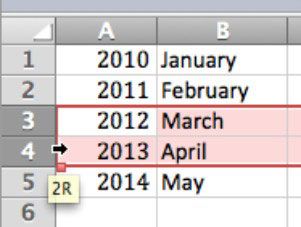La identificación de los cursores en Excel en Office 2011 para Mac
Excel 2011 para Mac está siempre tratando de decirle lo que puede hacer. Cuando estás en una hoja de cálculo, el cursor cambia a medida que se mueve el ratón alrededor. La apariencia del cursor revela lo que puede hacer:
Abrir cruz: Este es el cursor del ratón se ve la mayor parte del tiempo en Excel. Cuando usted ve la cruz abierta, Excel espera que usted haga algo.
De las manos: Cuando vea la mano, puede mantener pulsado el botón del ratón y arrastre una celda o rango de celdas desde su ubicación actual a cualquier otra ubicación en la hoja de trabajo.
Flecha Oscuro: Esta flecha del cursor aparece sólo si el puntero del ratón se mueve sobre una columna o un indicador de fila. Aunque apunta sin duda es de mala educación en circunstancias normales, Excel sólo está siendo útil en este caso. La flecha apunta hacia abajo cuando el puntero del ratón está en un indicador de la columna, o apunta a la derecha cuando el puntero del ratón está sobre un indicador de fila.
Haga clic en esta flecha es visible para seleccionar toda la fila (s) o columna (s).
Arrastre cuando esta flecha es visible para seleccionar varias filas o columnas. Una información sobre herramientas muestra para mostrar el número de filas o columnas que estás a punto de seleccionar al soltar el botón del ratón.
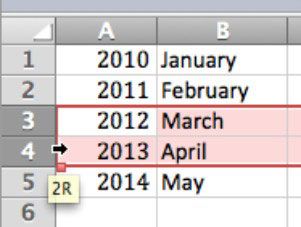
Flecha doble: La doble flecha aparece cuando el puntero del ratón está sobre el divisor entre las células, entre las filas y columnas, y en varias ventanas para dejar que usted sabe que puede mover divisores panel y otros divisores. Cuando vea este cursor, mantenga pulsado el botón del ratón y arrastre el divisor para cambiar el tamaño, o haga doble clic en el ratón para dimensionar automáticamente la fila o columna.
Cruz Solid: Para ver este cursor, el puntero del ratón tiene que ser colocado sobre el controlador de relleno. Para arrastrar el controlador de relleno, mantenga pulsado el botón del ratón cuando vea el transversal maciza y luego arrastra para copiar la selección a través de o hacia abajo.
Copiar formato: Haga una selección y luego haga clic en el botón Copiar formato en la barra de herramientas estándar. El cursor cambia a un pincel para hacerle saber que todo lo que haga clic en Siguiente recibirá el formato de lo que fue seleccionado al hacer clic en el botón Copiar formato.
Cursor de inserción: Este cursor parpadeante indica dónde aparecerá el texto cuando se escribe.
Forma del cursor: Puntos azules, que se pueden arrastrar, rodean una forma seleccionada acompañado de un punto verde que puede arrastrar para girar el objeto.
Sobre el autor
 Cómo arrastrar y colocar datos en Excel 2010
Cómo arrastrar y colocar datos en Excel 2010 Arrastrar y soltar es una técnica de ratón que puede utilizar en Excel 2010 para recoger una selección de células y colocarlo en un nuevo lugar en la hoja de trabajo. Aunque arrastrar y soltar es principalmente una técnica para mover entradas…
 Cómo arrastrar y soltar en Excel 2013
Cómo arrastrar y soltar en Excel 2013 La primera técnica de edición que usted necesita aprender en Excel 2013 es arrastrar y soltar. Arrastrar y soltar es principalmente una técnica para mover entradas de celda en torno a una hoja de cálculo, puede adaptarlo a copiar una selección…
 Cómo seleccionar celdas en Excel 2010
Cómo seleccionar celdas en Excel 2010 Antes de poder introducir los datos de hoja de cálculo de Microsoft Office Excel 2010, debe saber cómo seleccionar celdas de una hoja de cálculo. los cursor de celda es un borde negro que rodea la celda activa (a veces se llama la celda actual)…
 ¿Cómo dividir una ventana de hoja de cálculo de Excel 2010
¿Cómo dividir una ventana de hoja de cálculo de Excel 2010 En Excel 2010, puede dividir la ventana de hoja de cálculo en paneles separados y desplazarse por la hoja de cálculo en cada panel para que pueda comparar fácilmente los datos en dos lugares separados de hoja de cálculo. Usted puede hacer los…
 Cómo utilizar el pintor formato excel 2013
Cómo utilizar el pintor formato excel 2013 El botón Copiar formato (con el icono del pincel) en el grupo Portapapeles de la ficha Inicio de Excel 2013 toma el formato de la celda actual y lo aplica a las células que " pintura " arrastrando su puntero de espesor blanco especial de ratón…
 Desplazarse por una hoja de cálculo de Excel 2010
Desplazarse por una hoja de cálculo de Excel 2010 Puede utilizar la barra de desplazamiento horizontal en Excel 2010 para desplazarse a la izquierda y la derecha en una hoja de cálculo y la barra de desplazamiento vertical para desplazarse hacia arriba y hacia abajo. La barra de desplazamiento…
 Selección de celdas en Excel 2007
Selección de celdas en Excel 2007 Antes de poder introducir los datos de hoja de cálculo de Microsoft Office Excel 2007, debe saber cómo seleccionar celdas de una hoja de cálculo. El cursor de la celda es un borde negro que rodea la celda activa (a veces llamada la celda actual)…
 Cómo navegar por una tabla de Word 2007
Cómo navegar por una tabla de Word 2007 Puede pasar de una celda a otra en una tabla de Word 2007 mediante atajos de teclado y las acciones del ratón, lo que simplifica la navegación con el siguiente " # 148 ;: saltaAtajos de teclado para moverse en una tablaPara ir a este celularUsar…
 Cómo seleccionar dentro de una tabla de palabras
Cómo seleccionar dentro de una tabla de palabras Trabajar con una tabla en Word 2013 a menudo implica la selección de una o más celdas, filas o columnas. Aquí están las muchas maneras de hacer esto:Arrastre a través de las celdas que desea seleccionar.Haga clic en la celda superior izquierda…
 Desplazarse por una hoja de cálculo de Excel 2007
Desplazarse por una hoja de cálculo de Excel 2007 Puede utilizar la barra de desplazamiento horizontal en Microsoft Office Excel 2007 para desplazarse a la izquierda y la derecha en una hoja de cálculo y la barra de desplazamiento vertical para desplazarse hacia arriba y hacia abajo. La barra de…
 Dividir una ventana de hoja de cálculo de Excel 2007
Dividir una ventana de hoja de cálculo de Excel 2007 En Excel 2007, puede dividir la ventana de hoja de cálculo en paneles separados y desplazarse por la hoja de cálculo en cada panel para que pueda comparar fácilmente los datos en dos lugares separados de hoja de cálculo. Usted puede hacer los…
 Para las personas mayores: cómo identificar y mover a las celdas en Microsoft Excel
Para las personas mayores: cómo identificar y mover a las celdas en Microsoft Excel En Microsoft Excel, el cursor de celda (también llamado el indicador de celda activa) es el contorno oscuro alrededor de la celda activa. Para cambiar qué celda está activa, puede hacer cualquiera de los siguientes:Con el puntero del ratón: Haga…